office2019显示兼容模式怎么办 office2019显示兼容模式处理方法
更新时间:2022-08-22 13:46:54作者:run
在日常使用电脑办公的时候,每次在运行office2019工具的时候,总是会出现兼容模式的提示,很是烦人,今天小编教大家office2019显示兼容模式怎么办,操作很简单,大家跟着我的方法来操作吧。
解决方法:
1.首先我们在电脑上依次点击“开始/Word”菜单项,打开当前电脑上安装的最高版本的Word。
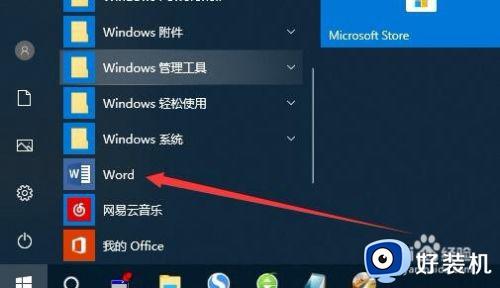
2.接下来在打开的Word窗口中,点击“打开其他文档”菜单项。

3.在弹出菜单中选择要编辑的Word文档,这时可以看到在上面的状态栏显示出“兼容模式”的字样。
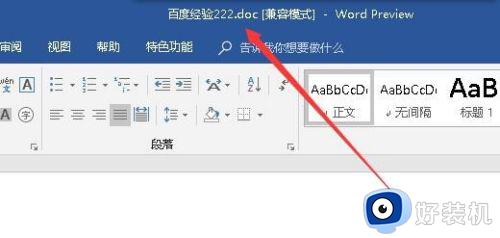
4.接下来我们在打开的Word编辑窗口中,我们点击左上角的“文件”菜单。
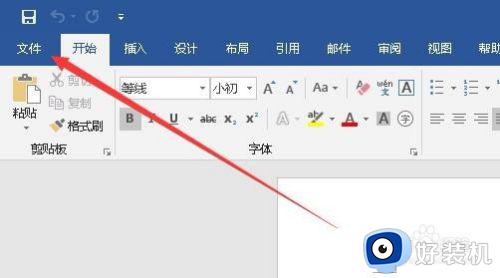
5.接下来在打开的文件下拉菜单中,我们点击左侧边栏的“信息”菜单项,然后点击右侧的“兼容模式”图标。
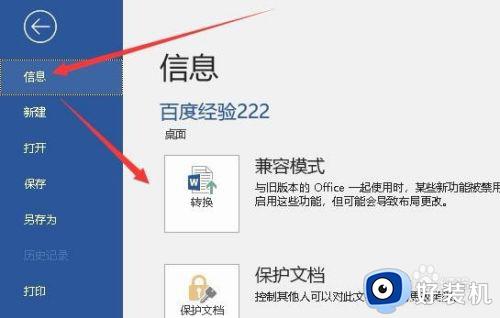
6.接下来就会弹出一个确认升级到最新文件格式的提示,点击“确定”按钮即可。
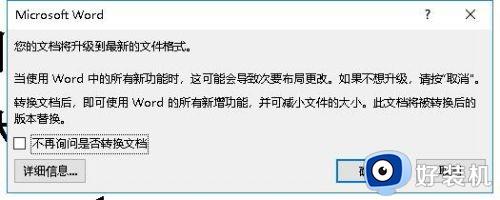
7.回到Word编辑窗口,可以看到当前的Word文档已不再是兼容模式了,而是自动升级到最新版本了。
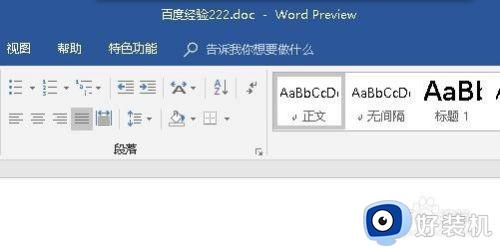
以上就是有关office2019显示兼容模式处理方法的全部内容,还有不清楚的用户就可以参考一下小编的步骤进行操作,希望能够对大家有所帮助。
office2019显示兼容模式怎么办 office2019显示兼容模式处理方法相关教程
- word兼容模式怎样换成正常模式 word文档怎么从兼容模式变成正常
- 搜狗浏览器的兼容模式在哪儿设置 搜狗浏览器兼容模式的设置步骤
- 电脑网页兼容模式怎么设置 电脑网页的兼容模式怎么改
- 红警错误无法设定显示模式怎么办 红警出现无法设定显示模式修复方法
- 新版edge不能设置ie兼容模式怎么办 最新版Edge无法设置IE兼容模式如何处理
- ie兼容性模式设置在哪 IE浏览器设置兼容性的方法
- 360浏览器兼容性设置在哪里找 360浏览器兼容性视图设置在哪
- edge兼容模式怎么设置 edge设置兼容性模式的步骤
- 谷歌浏览器怎么设置兼容模式 谷歌浏览器兼容模式在哪里设置
- chrome兼容模式怎么设置 chrome如何设置兼容模式
- 电脑无法播放mp4视频怎么办 电脑播放不了mp4格式视频如何解决
- 电脑文件如何彻底删除干净 电脑怎样彻底删除文件
- 电脑文件如何传到手机上面 怎么将电脑上的文件传到手机
- 电脑嗡嗡响声音很大怎么办 音箱电流声怎么消除嗡嗡声
- 电脑我的世界怎么下载?我的世界电脑版下载教程
- 电脑无法打开网页但是网络能用怎么回事 电脑有网但是打不开网页如何解决
电脑常见问题推荐
- 1 b660支持多少内存频率 b660主板支持内存频率多少
- 2 alt+tab不能直接切换怎么办 Alt+Tab不能正常切换窗口如何解决
- 3 vep格式用什么播放器 vep格式视频文件用什么软件打开
- 4 cad2022安装激活教程 cad2022如何安装并激活
- 5 电脑蓝屏无法正常启动怎么恢复?电脑蓝屏不能正常启动如何解决
- 6 nvidia geforce exerience出错怎么办 英伟达geforce experience错误代码如何解决
- 7 电脑为什么会自动安装一些垃圾软件 如何防止电脑自动安装流氓软件
- 8 creo3.0安装教程 creo3.0如何安装
- 9 cad左键选择不是矩形怎么办 CAD选择框不是矩形的解决方法
- 10 spooler服务自动关闭怎么办 Print Spooler服务总是自动停止如何处理
